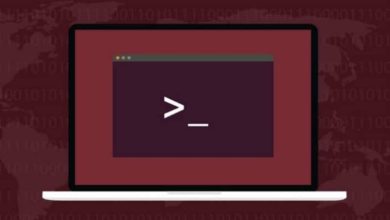Come nascondere l’icona o l’indicatore del volume dalla schermata di Windows 10
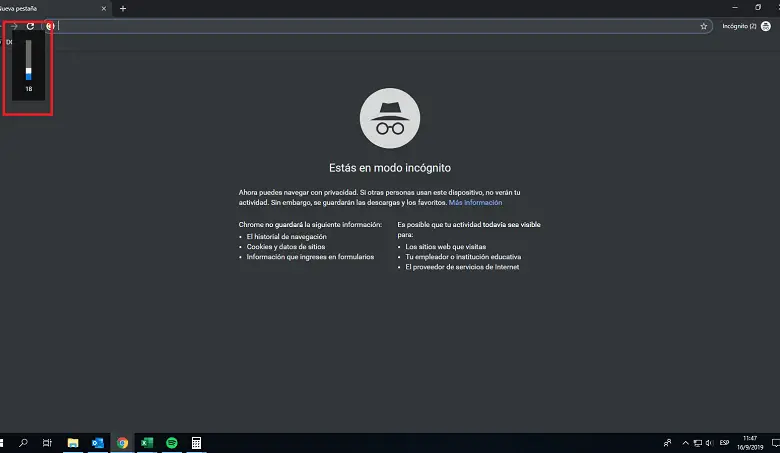
Da quando Microsoft ha presentato Windows 8, ho incluso come strumento mobile una finestra situata sul desktop che permetteva agli utenti di avere accesso immediato ai controlli multimediali del sistema.
Ciò include la possibilità di vedere il volume. Questo strumento è stato implementato allo stesso modo nelle versioni di Windows 10, diventando un problema per tutti quegli utenti di Windows 10 da mobile.
Il problema è che questa finestra situata sul desktop copre gran parte dello schermo, essendo un ostacolo quando si tratta di utilizzare Windows comodamente da un dispositivo. Ma come risolvere questo? Fai molta attenzione perché ti insegneremo come farlo. Ma prima impara qualcosa in più su questo controllo.
Volume multimediale di Windows 10
Sebbene il controllo del volume sia posizionato male sul desktop e ci impedisca di selezionare il contenuto di una pagina, non significa che sia uno strumento inutile, anzi. Incredibilmente, è uno strumento pratico che offre molti vantaggi.
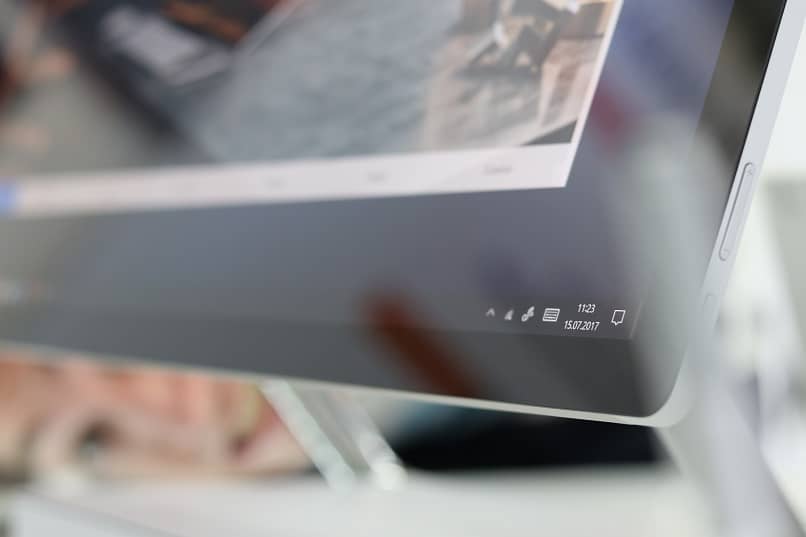
Vantaggi del volume multimediale di Windows 10
Con questo controllo è possibile modificare i microfoni e lo stereo della tua attrezzatura, fornisce anche un equalizzatore semplice ed efficace per avere una migliore esperienza audio quando ascolti la tua musica preferita.
Come nascondere il volume multimediale Windows 10
Purtroppo Microsoft non consente di modificare in sicurezza l’ora per evitare che la casella del volume venga visualizzata sullo schermo, né fornisce l’opzione per disabilitarla dal sistema stesso. Ma non preoccuparti, ci sono altre alternative per disattivare il volume multimediale di Windows esternamente con l’aiuto di un’ottima applicazione.
NascondiVolume OSD
HideVolumenOSD è un’app che permette di nascondere la finestra mobile dei controlli multimediali offerti da Windows 8 e 10. I suoi creatori sono riusciti a sviluppare un’app gratuita open source creata appositamente per nascondere quelle finestre mobili delle ultime versioni di Microsoft, dal momento che il sistema non consente l’opzione di procedere senza errori.
Come usarlo?
Per utilizzare HideVolumenOSD la prima cosa che devi fare è scaricarlo, ha un sito ufficiale che faciliterà il download. Quindi, devi installarlo, tieni presente che questa app può essere utilizzata su dispositivi con Windows 8 e 10.
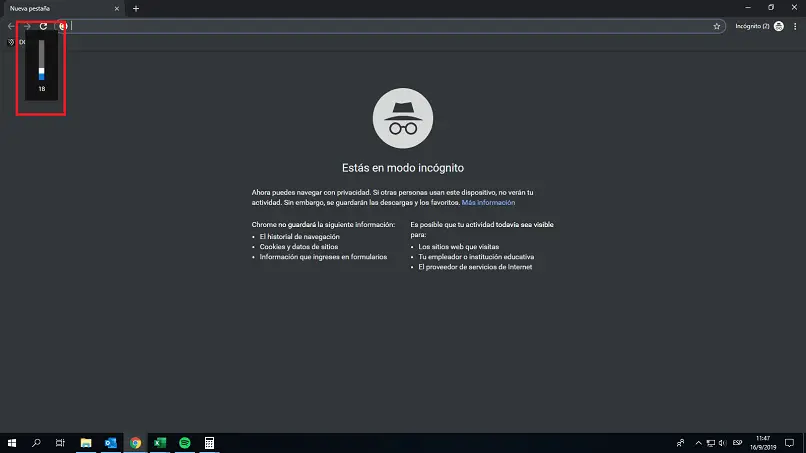
Quando è stata installata correttamente, vedrai come l’app funziona automaticamente con il tuo sistema e puoi iniziare a nascondere la finestra per tutto il tempo che desideri. Inoltre, puoi accenderlo e spegnerlo.
Accanto all’orologio puoi vedere l’icona del sistema, quindi sarà molto facile individuare l’app. Ma se vuoi nascondere completamente la scatola, non preoccuparti, perché l’opzione della modalità silenziosa ti permetterà di farlo senza lasciare traccia.
Un dato importante è che il sistema non si avvia automaticamente con Windows, quindi devi solo configurarlo per farlo e ogni volta che utilizzerai il tuo dispositivo la finestra verrà nascosta senza problemi o permessi.
Altre opzioni per nascondere il volume multimediale di Windows 10
Altre brevi opzioni che puoi utilizzare senza alcun problema per nascondere il volume multimediale di Windows 10 sono le seguenti:
- Metodo lungo: per sbarazzarsi di questa finestra è necessario entrare nel menu di avvio e accedere alle impostazioni, quindi andare all’opzione di personalizzazione, come passaggio successivo selezionare la barra delle applicazioni, ora si va al pulsante Area di notifica, premere il tasto sinistro e selezionare l’opzione sulla barra delle applicazioni, seleziona l’icona del volume e il gioco è fatto. Questo metodo può eliminare completamente l’aspetto della barra delle applicazioni.
- Metodo breve: nascondere il volume multimediale di Windows 10 in breve è trascinare l’icona del volume sulla barra delle applicazioni, in questo modo verrà nascosta immediatamente. Questa opzione potrebbe non riuscire rimuovendo completamente l’opzione del volume multimediale senza poterla riattivare da solo in futuro, formattando il dispositivo e installando Windows 10 da zero.
Ci auguriamo che ti siano piaciute queste opzioni per sbarazzarti dell’icona del volume multimediale di Windows 10, ora tocca a te scegliere e utilizzare il metodo che desideri.